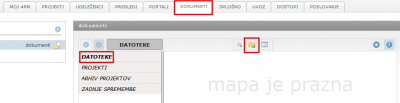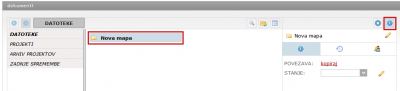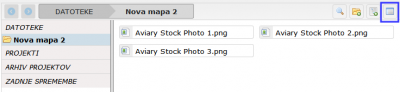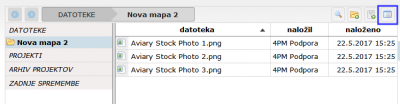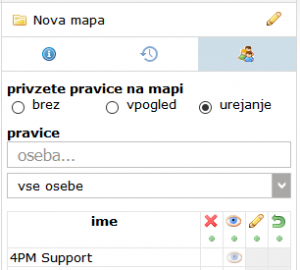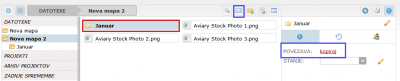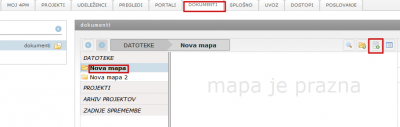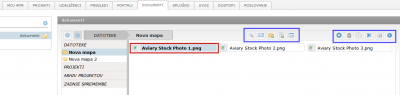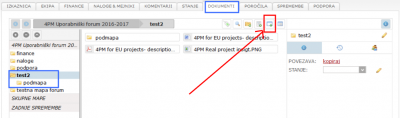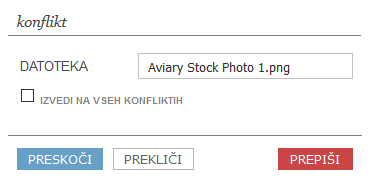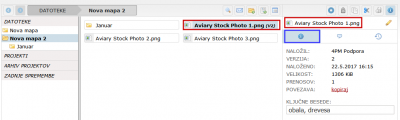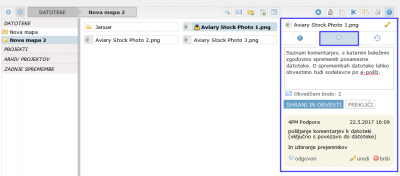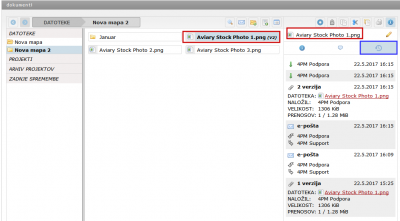Difference between revisions of "Project files/sl/"
| (42 intermediate revisions by the same user not shown) | |||
| Line 1: | Line 1: | ||
=PROJEKTNI DOKUMENTI= | =PROJEKTNI DOKUMENTI= | ||
| − | + | '''4PM napredni dokumentni sistem''' omogoča: | |
* urejene dokumente v '''projektnih mapah''' in '''podmapah''', | * urejene dokumente v '''projektnih mapah''' in '''podmapah''', | ||
* napredne možnosti '''iskanja''' po dokumentih (vsebina, naziv, datum objave), | * napredne možnosti '''iskanja''' po dokumentih (vsebina, naziv, datum objave), | ||
| − | * kontrolo '''verzij''' dokumentov in ''' | + | * kontrolo '''verzij''' dokumentov in |
| + | * nadzor nad '''dostopi''' do dokumentov in map, | ||
* enostavno urejanje '''pravic dostopa''' do map, | * enostavno urejanje '''pravic dostopa''' do map, | ||
* '''nalaganje večjega števila dokumentov''' hkrati, | * '''nalaganje večjega števila dokumentov''' hkrati, | ||
| − | * '''obveščanje po elektronski pošti''' o objavi dokumenta | + | * '''obveščanje po elektronski pošti''' o objavi dokumenta ali več dokumentov, |
| − | + | * pošiljanje '''povezav do map''' po e-pošti | |
| − | + | * '''komentiranje''' dokumentov | |
| − | + | * '''premikanje''' dokumentov med mapami (kopiraj, izreži, prilepi) | |
| + | * sledenje '''zgodovini uporabe dokumentov''', map (prenosi, povezava e-pošti, verzije) | ||
==Projektne mape== | ==Projektne mape== | ||
4PM ima več različnih možnosti nalaganja dokumentov. Uporabnik izbere tistega, ki ustreza njegovemu nivoju pravic oz. potrebam. | 4PM ima več različnih možnosti nalaganja dokumentov. Uporabnik izbere tistega, ki ustreza njegovemu nivoju pravic oz. potrebam. | ||
| − | Vsak projekt ima | + | Vsak projekt ima svojo mapo in 4 sistemske podmape: |
| − | *'''Naloge''' – | + | *'''Naloge''' – privzeto odlagališče za datoteke, ki jih dodajamo v komentarjih na nalogah in projektih; |
*'''Finance''' – dokumenti, ki jih pripenjamo stroškom, prihodkom; | *'''Finance''' – dokumenti, ki jih pripenjamo stroškom, prihodkom; | ||
*'''Portali''' – dokumenti, ki jih nalagamo na portal; | *'''Portali''' – dokumenti, ki jih nalagamo na portal; | ||
*'''Zadnje spremembe''' – zadnji dokumenti, ki so bili zadnji naloženi v mapo (prikazuje dokumente glede na uporabniške pravice) | *'''Zadnje spremembe''' – zadnji dokumenti, ki so bili zadnji naloženi v mapo (prikazuje dokumente glede na uporabniške pravice) | ||
| − | |||
| − | ''' | + | ''Dostop do map Naloge, Finance, Portali je odvisen od pravic dostopa do povezanih modulov.'' |
| + | |||
| + | ===Dodajanje nove mape=== | ||
| + | '''V vsaki projektni mapi lahko poljubno dodajamo nove mape in podmape, v katere razvrščamo datoteke. Nove podmape podedujejo pravice dostopa nadrejenih map. Pravice lahko prilagodimo.''' | ||
| + | |||
| + | [[File:Dodajanje_mape.png |400px ]] | ||
| + | |||
| + | # '''izberi mapo''', v katero želiš dodati podmapo - se izpiše '''krepko''' | ||
| + | # klik na ikono [[file:10.IkonaDodajMapo.jpg]] '''dodaj mapo'''. | ||
| + | # Vpišemo '''ime nove mape''' in potrdimo vnos. | ||
| + | [[File:Mapa_info.png |400px ]] | ||
| + | |||
| + | ===Informacije o mapi=== | ||
| + | S klikom na '''info ikono''' [[File:Info.gif]]odpremo obrazec: | ||
| + | * pogledamo osnovne informacije o mapi [[file:Info_ikona.PNG]] | ||
| + | * zgodovino mape - [[File:Zgodovina_ikona.PNG]]in | ||
| + | * uredimo pravice dostopov za uporabnike [[File:Pravice_ikona.PNG]] | ||
| + | * če imamo pravici urejanja, lahko mapo tudi preimenujemo [[File:2.2.2.ikonaSvincnik.jpg]] | ||
| + | |||
| + | ''Nove podrejene mape podedujejo pravice dostopa nadrejene mape. Pravice lahko prilagodimo.'' | ||
| + | Za vsako mapo lahko nastavimo privzete pravice (vidi, ureja) tudi za nove člane ekip. | ||
| + | |||
| + | ===Način prikaza vsebine mape=== | ||
| + | [[File:Mreža2.png |400px]] | ||
| + | |||
| + | [[File:seznam.png|400px]] | ||
| + | |||
| + | Dokumenti, ki so v mapi (ime mape je poudarjeno), se prikažejo v seznamu datotek. Prikaz vsebine mape lahko poljubno nastavljamo [[File:Application_view_list.png]]: | ||
| + | # izberemo mapo | ||
| + | # kliknemo gumb ''spremeni prikaz'': | ||
| + | * seznam | ||
| + | * mreža | ||
| − | === | + | ===Urejanje pravic dostopa do mape=== |
| − | # | + | [[File:Pravice_mapa.PNG |300px]] |
| − | # | + | # izberemo mapo |
| − | # | + | # kliknemo na ikono [[File:Pravice_ikona.PNG ]] |
| − | #* | + | # uporabnikom lahko določimo: |
| + | #* ne vidi mape [[File:4.7.ikonaRdecKrizec.jpg]] | ||
| + | #* vidi mapo in dokumente v mapi [[File:10.IkonaOko.jpg]] | ||
| + | #* lahko vidi in ureja dokumente v mapi [[File:2.2.2.ikonaSvincnik.jpg]] | ||
| + | # posameznega uporabnika lahko poiščete v iskalnem polju [[File:2.2.2.ikonaLupa.jpg]] | ||
| + | #* če spreminjate pravice različnim uporabnikom, lahko z gumbom ponastavi, vrnete nastavitve na osnovno stanje. | ||
#* ali posamezniku določimo obseg pravice. | #* ali posamezniku določimo obseg pravice. | ||
| − | + | * '''Nova mapa''' podeduje pravice privzeto nastavitev '''nadrejene mape.''' | |
| − | |||
| − | * '''Nova mapa ''podeduje pravice | ||
* vpogled [[file:10.IkonaOko.jpg]] - uporabnik lahko vidi dokument. | * vpogled [[file:10.IkonaOko.jpg]] - uporabnik lahko vidi dokument. | ||
* urejanje [[file:2.2.2.ikonaSvincnik.jpg]] - uporabnik ureja dokument (zamenja verzijo, dostopa do starih verzij, metapodatkov …). | * urejanje [[file:2.2.2.ikonaSvincnik.jpg]] - uporabnik ureja dokument (zamenja verzijo, dostopa do starih verzij, metapodatkov …). | ||
| − | * | + | * če je polje sive barve, ga ne morete spreminjati. |
| + | |||
| + | ===Novo - povezava do mape=== | ||
| + | |||
| + | [[File:Povezava_mapa.png|400px]] | ||
| + | |||
| + | Za vsaka mapa ima svojo povezavo. Povezavo lahko: | ||
| + | # '''kopirate''' (in jo prilepite v komentar) ali | ||
| + | # '''pošljete po e-pošti''' izbranim prejemnikom | ||
| + | |||
| + | ==Datoteke== | ||
| + | === Nalaganje novih datotek=== | ||
| + | |||
| + | [[file:Nalaganje_dokumentov.png |400px]] | ||
| + | |||
| + | V izbrano '''mapo (krepko)''' nalagamo različne vrste datotek: | ||
| + | # s klikom na ikono '''naloži datoteko''' [[file:10.IkonaDodajDokument.jpg]] odpremo obrazec za izbor datoteke. | ||
| + | # '''hkrati lahko nalagamo več datotek''': pri izbiri uporabimo gumb '''ctrl''' ali '''shift'''. | ||
| + | # naložene datoteke se izpišejo v mapi. | ||
| − | + | [[File:Naložene_datoteke.png|400px]] | |
| − | == | + | ===Kako prenesem datoteko iz 4PM?=== |
| − | + | * '''1 klik''' - izberemo datoteko | |
| − | + | * '''dvojni klik''' - začnemo prenos datoteke | |
| − | |||
| − | |||
| − | |||
| − | |||
| − | + | ===Kako celotno vsebino iz zavihka dokumenti=== | |
| + | Če želimo prenesti celo dokumentno strukturo z mapami, podmapami in dokumenti, lahko uporabimo izvoz v ZIP datoteko. | ||
| − | [[ | + | [[File:Izvoz_vseh_datotek.png|400px]] |
| − | + | #izberemo mapo, katere vsebine želimo prenesti | |
| − | # | + | # kliknemo ikono [[File:Ikona_izvozi_datoteke.JPG ]] |
| − | # | + | # 4PM začne z izvozom. Lokacijo izvoza določite z nastavitvami brskalnika. |
| − | # | ||
| − | [[ | + | ===NOVO: samodejno verzioniranje=== |
| + | [[File:Konflikt_verzija.PNG]] | ||
| − | + | *Če naložim datoteko z enakim imenom, kot ga ima že datoteka v mapi, jo 4PM prepozna in predlaga - novo verzijo (samodejno verzioniranje). | |
| − | + | *Če ima datoteka različno ime, ga naloži kot novo datoteko | |
| − | |||
| − | == | + | ===NOVO: Razširjene funkcionalnosti=== |
| − | + | Naložene dokumente lahko: | |
| + | * '''kopiramo''' [[File:File_copy.png]] (ctrl+c) in prilepimo [[File:File_paste.png]] (ctrl+v) v drugi mapi | ||
| + | * '''izrežemo''' [[File:File_cut.png]] (ctrl+x) in prilepimo [[File:File_paste.png]] (ctrl+v) v drugi mapi (premikanje) | ||
| + | * '''brišemo''' (delete) ali | ||
| + | * '''pošljemo povezavo | ||
| − | + | ===Podrobnosti datotek - desno okno === | |
| − | * | + | Podrobnosti o dokumentih (metapodatki) so pri posameznem dokumentu, pod info ikona [[File:Info.gif]]. |
| − | * | + | |
| − | * | + | [[File:Info_dokument.png|400px]] |
| − | + | ||
| + | * datoteko lahko preimenujete - [[File:2.2.2.ikonaSvincnik.jpg]] | ||
| + | *''naložil'': uporabnik, ki je naložil | ||
| + | *''verzija'': številka verzije | ||
| + | *''naloženo'': datum in ura nalaganja | ||
| + | *''velikost'': velikost datoteke | ||
| + | *''prenosi'': število prenosov | ||
| + | *''povezava'': kopiranje povezave do datoteke | ||
| + | *''ključne besede'': vsaka datoteka ima lahko več ključnih besed, ki olajšajo iskanje | ||
| + | |||
| + | Gumb '''ZAKLENI''' [[File:16-security-lock-open.png]]: uporabnik lahko zapre urejanje dokumenta (dodajanje nove verzije). | ||
| + | |||
| + | ===Komentarji datotek=== | ||
| − | + | [[File:Komentar_dokument.png|400px]] | |
| − | + | Pri vsaki datoteki lahko napišemo komentar (npr. o spremembah v datoteki, novi verziji). Komentar lahko skupaj s povezavo do datoteke pošljemo izbranim prejemnikom po e-pošti. | |
| − | |||
| − | == | + | ===Povezava do datoteke=== |
| − | + | Ko izberemo datoteko (ali več datotek - ctrl, shift + klik), lahko s klikom na ikono [[File:Email.gif]] pošljemo povezavo (ali več) izbranim prejemnikom. | |
| − | |||
| − | |||
| − | |||
| − | |||
| − | |||
| − | |||
| − | |||
| − | + | ===Zgodovina datoteke=== | |
| − | + | [[File:Zgodovina_dokument.png|400px]] | |
| − | + | V polju '''zgodovina datoteke''' 4PM beleži: | |
| + | * zgodovino verzij | ||
| + | * zgodovino prenosov datoteke | ||
| + | * zgodovino poslanih sporočil (komentar ali povezava) | ||
| + | * zgodovino preimenovanj datoteke | ||
| + | ==Iskanje datotek == | ||
| + | Iskanje dokumentov je mogoče v posamezni mapi ali njenih podmapah: | ||
| + | * v '''iskalno polje''' [[File:View.gif]] vpišete iskalni pojem (del besedila ali naslova, ključno besedo...) | ||
| + | * kliknete '''ikono''' '''IŠČI''', | ||
| + | v seznamu se '''izpišejo dokumenti''', ki jih uporabnik lahko vidi in ustrezajo iskanemu pogoju. | ||
| − | + | Iskalnik išče po: | |
| − | + | * Vsebini tekstovnih dokumentov (word, Excel, PDF) | |
| − | * | + | * Po nazivu dokumenta |
| − | ** | + | * Po ključnih besedah |
| − | * | + | * Po datumu nalaganja |
| − | + | Iskalnik išče po vseh dokumentih v mapi in podmapah. | |
| − | + | ''Namig: Če ne vemo, kje se iskani dokument nahaja, se postavimo na najvišjo (projektno) mapo in vpišemo iskani pojem.'' | |
Revision as of 09:59, 26 November 2018
PROJEKTNI DOKUMENTI
4PM napredni dokumentni sistem omogoča:
- urejene dokumente v projektnih mapah in podmapah,
- napredne možnosti iskanja po dokumentih (vsebina, naziv, datum objave),
- kontrolo verzij dokumentov in
- nadzor nad dostopi do dokumentov in map,
- enostavno urejanje pravic dostopa do map,
- nalaganje večjega števila dokumentov hkrati,
- obveščanje po elektronski pošti o objavi dokumenta ali več dokumentov,
- pošiljanje povezav do map po e-pošti
- komentiranje dokumentov
- premikanje dokumentov med mapami (kopiraj, izreži, prilepi)
- sledenje zgodovini uporabe dokumentov, map (prenosi, povezava e-pošti, verzije)
Projektne mape
4PM ima več različnih možnosti nalaganja dokumentov. Uporabnik izbere tistega, ki ustreza njegovemu nivoju pravic oz. potrebam.
Vsak projekt ima svojo mapo in 4 sistemske podmape:
- Naloge – privzeto odlagališče za datoteke, ki jih dodajamo v komentarjih na nalogah in projektih;
- Finance – dokumenti, ki jih pripenjamo stroškom, prihodkom;
- Portali – dokumenti, ki jih nalagamo na portal;
- Zadnje spremembe – zadnji dokumenti, ki so bili zadnji naloženi v mapo (prikazuje dokumente glede na uporabniške pravice)
Dostop do map Naloge, Finance, Portali je odvisen od pravic dostopa do povezanih modulov.
Dodajanje nove mape
V vsaki projektni mapi lahko poljubno dodajamo nove mape in podmape, v katere razvrščamo datoteke. Nove podmape podedujejo pravice dostopa nadrejenih map. Pravice lahko prilagodimo.
- izberi mapo, v katero želiš dodati podmapo - se izpiše krepko
- klik na ikono
 dodaj mapo.
dodaj mapo. - Vpišemo ime nove mape in potrdimo vnos.
Informacije o mapi
S klikom na info ikono ![]() odpremo obrazec:
odpremo obrazec:
- pogledamo osnovne informacije o mapi
- zgodovino mape -
in
- uredimo pravice dostopov za uporabnike
- če imamo pravici urejanja, lahko mapo tudi preimenujemo

Nove podrejene mape podedujejo pravice dostopa nadrejene mape. Pravice lahko prilagodimo. Za vsako mapo lahko nastavimo privzete pravice (vidi, ureja) tudi za nove člane ekip.
Način prikaza vsebine mape
Dokumenti, ki so v mapi (ime mape je poudarjeno), se prikažejo v seznamu datotek. Prikaz vsebine mape lahko poljubno nastavljamo ![]() :
:
- izberemo mapo
- kliknemo gumb spremeni prikaz:
- seznam
- mreža
Urejanje pravic dostopa do mape
- izberemo mapo
- kliknemo na ikono
- uporabnikom lahko določimo:
- posameznega uporabnika lahko poiščete v iskalnem polju

- če spreminjate pravice različnim uporabnikom, lahko z gumbom ponastavi, vrnete nastavitve na osnovno stanje.
- ali posamezniku določimo obseg pravice.
- Nova mapa podeduje pravice privzeto nastavitev nadrejene mape.
- vpogled
 - uporabnik lahko vidi dokument.
- uporabnik lahko vidi dokument. - urejanje
 - uporabnik ureja dokument (zamenja verzijo, dostopa do starih verzij, metapodatkov …).
- uporabnik ureja dokument (zamenja verzijo, dostopa do starih verzij, metapodatkov …). - če je polje sive barve, ga ne morete spreminjati.
Novo - povezava do mape
Za vsaka mapa ima svojo povezavo. Povezavo lahko:
- kopirate (in jo prilepite v komentar) ali
- pošljete po e-pošti izbranim prejemnikom
Datoteke
Nalaganje novih datotek
V izbrano mapo (krepko) nalagamo različne vrste datotek:
- s klikom na ikono naloži datoteko
 odpremo obrazec za izbor datoteke.
odpremo obrazec za izbor datoteke. - hkrati lahko nalagamo več datotek: pri izbiri uporabimo gumb ctrl ali shift.
- naložene datoteke se izpišejo v mapi.
Kako prenesem datoteko iz 4PM?
- 1 klik - izberemo datoteko
- dvojni klik - začnemo prenos datoteke
Kako celotno vsebino iz zavihka dokumenti
Če želimo prenesti celo dokumentno strukturo z mapami, podmapami in dokumenti, lahko uporabimo izvoz v ZIP datoteko.
- izberemo mapo, katere vsebine želimo prenesti
- kliknemo ikono
- 4PM začne z izvozom. Lokacijo izvoza določite z nastavitvami brskalnika.
NOVO: samodejno verzioniranje
- Če naložim datoteko z enakim imenom, kot ga ima že datoteka v mapi, jo 4PM prepozna in predlaga - novo verzijo (samodejno verzioniranje).
- Če ima datoteka različno ime, ga naloži kot novo datoteko
NOVO: Razširjene funkcionalnosti
Naložene dokumente lahko:
- kopiramo
 (ctrl+c) in prilepimo
(ctrl+c) in prilepimo  (ctrl+v) v drugi mapi
(ctrl+v) v drugi mapi - izrežemo
 (ctrl+x) in prilepimo
(ctrl+x) in prilepimo  (ctrl+v) v drugi mapi (premikanje)
(ctrl+v) v drugi mapi (premikanje) - brišemo (delete) ali
- pošljemo povezavo
Podrobnosti datotek - desno okno
Podrobnosti o dokumentih (metapodatki) so pri posameznem dokumentu, pod info ikona ![]() .
.
- datoteko lahko preimenujete -

- naložil: uporabnik, ki je naložil
- verzija: številka verzije
- naloženo: datum in ura nalaganja
- velikost: velikost datoteke
- prenosi: število prenosov
- povezava: kopiranje povezave do datoteke
- ključne besede: vsaka datoteka ima lahko več ključnih besed, ki olajšajo iskanje
Gumb ZAKLENI ![]() : uporabnik lahko zapre urejanje dokumenta (dodajanje nove verzije).
: uporabnik lahko zapre urejanje dokumenta (dodajanje nove verzije).
Komentarji datotek
Pri vsaki datoteki lahko napišemo komentar (npr. o spremembah v datoteki, novi verziji). Komentar lahko skupaj s povezavo do datoteke pošljemo izbranim prejemnikom po e-pošti.
Povezava do datoteke
Ko izberemo datoteko (ali več datotek - ctrl, shift + klik), lahko s klikom na ikono ![]() pošljemo povezavo (ali več) izbranim prejemnikom.
pošljemo povezavo (ali več) izbranim prejemnikom.
Zgodovina datoteke
V polju zgodovina datoteke 4PM beleži:
- zgodovino verzij
- zgodovino prenosov datoteke
- zgodovino poslanih sporočil (komentar ali povezava)
- zgodovino preimenovanj datoteke
Iskanje datotek
Iskanje dokumentov je mogoče v posamezni mapi ali njenih podmapah:
- v iskalno polje
 vpišete iskalni pojem (del besedila ali naslova, ključno besedo...)
vpišete iskalni pojem (del besedila ali naslova, ključno besedo...) - kliknete ikono IŠČI,
v seznamu se izpišejo dokumenti, ki jih uporabnik lahko vidi in ustrezajo iskanemu pogoju.
Iskalnik išče po:
- Vsebini tekstovnih dokumentov (word, Excel, PDF)
- Po nazivu dokumenta
- Po ključnih besedah
- Po datumu nalaganja
Iskalnik išče po vseh dokumentih v mapi in podmapah. Namig: Če ne vemo, kje se iskani dokument nahaja, se postavimo na najvišjo (projektno) mapo in vpišemo iskani pojem.